win11 任务栏窗口怎么平铺
更新时间:2024-04-28 12:43:38作者:xiaoliu
Win11作为微软公司最新的操作系统版本,带来了许多新的功能和改进,其中任务栏窗口的平铺模式成为了用户们关注的焦点之一。平铺模式可以使任务栏中的窗口以平均大小的方式显示,更加方便用户同时查看和切换不同应用程序。如何将Win11任务栏设置为平铺模式呢?接下来我们将一起探讨这个问题。
具体方法:
1.
方法一、打开电脑进入win11系统

2.方法二、在任务栏空白处右键选择任务栏设置

3.方法三、对任务栏选项进行设定,设置为“从不合并”就可以了
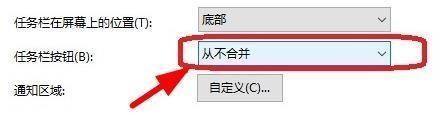
以上就是有关如何在win11中平铺任务栏窗口的全部内容,如果您遇到相同的情况,您可以按照我的方法来解决问题。















